您现在的位置是:网站首页> 编程资料编程资料
Win11 VBS 功能导致性能下降怎么办?检测并关闭VBS功能方法_windows11_Windows系列_操作系统_
![]() 2023-03-03
931人已围观
2023-03-03
931人已围观
简介 Win11 VBS 功能导致性能下降怎么办?检测并关闭VBS功能方法_windows11_Windows系列_操作系统_
微软 Windows 11 操作系统已经正式发布,但是根据 UL benchmarks 公司的报告,该系统默认开启的 Virtualization-based Security (VBS)“基于虚拟化的安全性”会导致游戏、跑分性能下降,最多降幅可达 30%。在全新安装的 Windows 11 中,VBS 默认设置为开启状态,而从 Win10 升级则不会开启该功能。
微软表示,如果该功能可选,那么人们就不会主动打开它。开启 VBS 功能后,即使有软件/黑客获得了管理员级别的权限(最高级别的权限),他们仍然无法读取这个单独的 VM 中的内容,从而更加安全,这与今天云的工作原理是完全相同的。
根据外媒 XDA 报道,以下方法可以检测 Windows 11/10 系统是否启用 VBS 功能:
1、单击任务栏的搜索按钮,或者使用快捷键“Win+S”打开搜索功能。
2、键入“MSInfo32”,并单击回车。

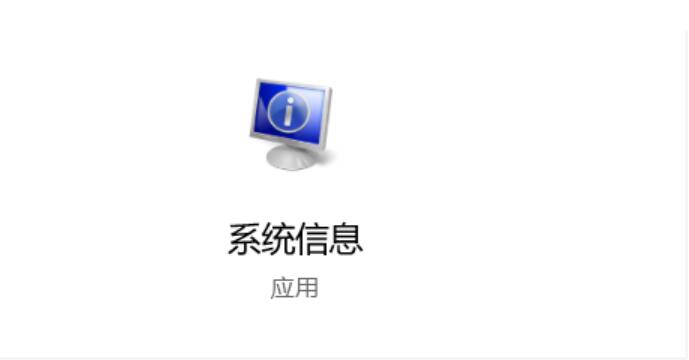
3、在弹出的“系统信息”窗口中,向下滚动列表,可以看到“基于虚拟化的安全性”项目,即为 VBS 功能。下图可见,该功能正在运行。

关闭 Win10、Win11“基于虚拟化的安全性”功能
1、快捷键 Win+X 打开菜单,选择 Windows Powershell(管理员)

2、键入以下命令,按下回车,重启电脑后生效。
bcdedit /set hypervisorlaunchtype off


如上图显示,VBS 功能便被成功关闭。
有教程表示可以在 Windows 组件中,通过禁用 Windows 虚拟化等技术来关闭 VBS 功能,但是这会导致依赖虚拟化技术的应用,如 Hyper-V、VMWare 等无法正常运行,因此不可以使用这种方法。
以上便是小编为大家带来的Win11 VBS 功能导致性能下降怎么办?检测并关闭VBS功能方法的全部内容,希望对大家有所帮助,更多内容请继续关注。
推荐阅读:
没收到Win11正式版升级更新推送通知怎么办?升级到Win11正式版方法汇总
win11预览版怎么升级正式版吗?Win11预览版直接升级到正式版本方法
相关内容
- 部分Win11升级者反映新系统出现旧的Win10开始菜单_windows11_Windows系列_操作系统_
- 如何在不符合最低系统要求的电脑上安装Win11_windows11_Windows系列_操作系统_
- Windows 11安装失败怎么办?Win11安装失败解决方法_windows11_Windows系列_操作系统_
- 微软警告:偷渡者不受支持,请勿在不受支持的 PC 上安装 Win11_windows11_Windows系列_操作系统_
- Win11 升级卡 71% 出现 0x8007007f 报错的解决方法_windows11_Windows系列_操作系统_
- 没收到Win11正式版升级更新推送通知怎么办?升级到Win11正式版方法汇总_windows11_Windows系列_操作系统_
- Windows 11 CO-21H2 22000.194 正式版官方下载地址(附esd微软三语直链下载x64+arm64)_windows11_Windows系列_操作系统_
- Win11升级反馈:可使用Win7兼容性模式运行升级助手绕过系统兼容性测试_windows11_Windows系列_操作系统_
- Win11 正式版发布,微软宣布 Windows 11 全面上市:PC 新时代从现在开始_windows11_Windows系列_操作系统_
- 如何在没有 TPM 的情况下安装 Windows 11 [TPM 2.0 绕过]_windows11_Windows系列_操作系统_





